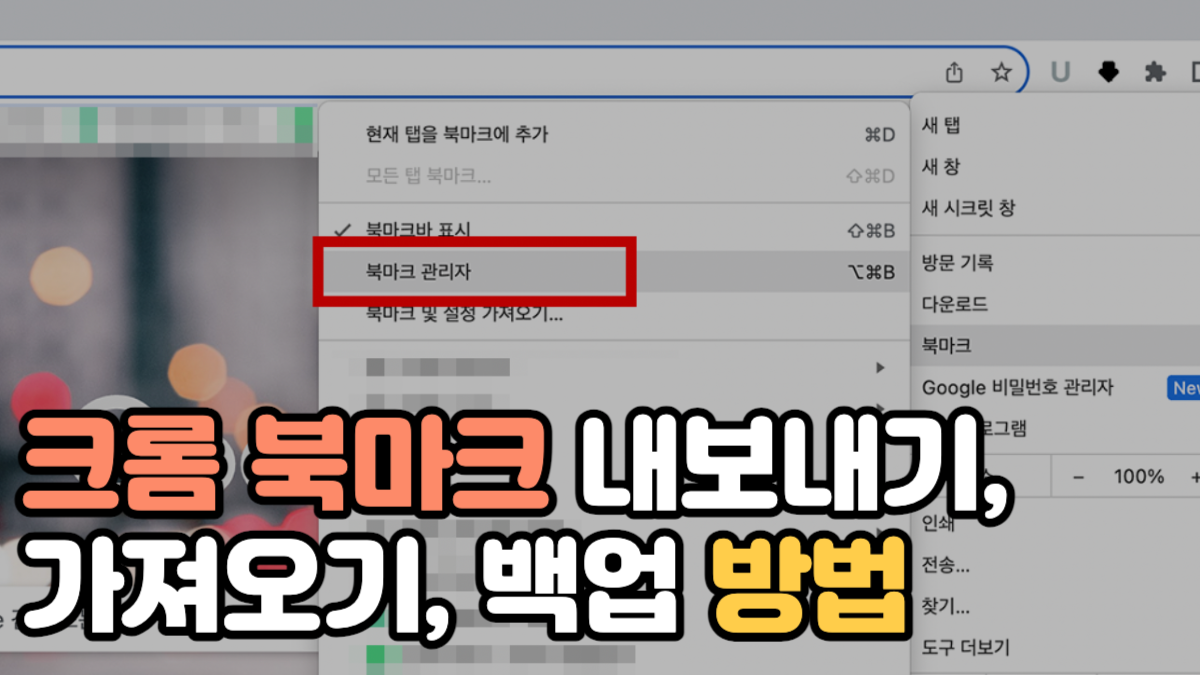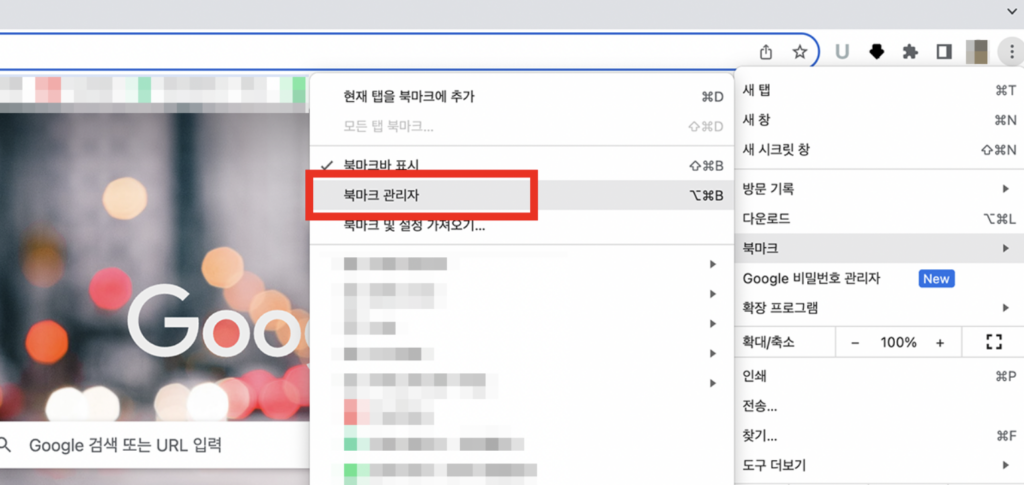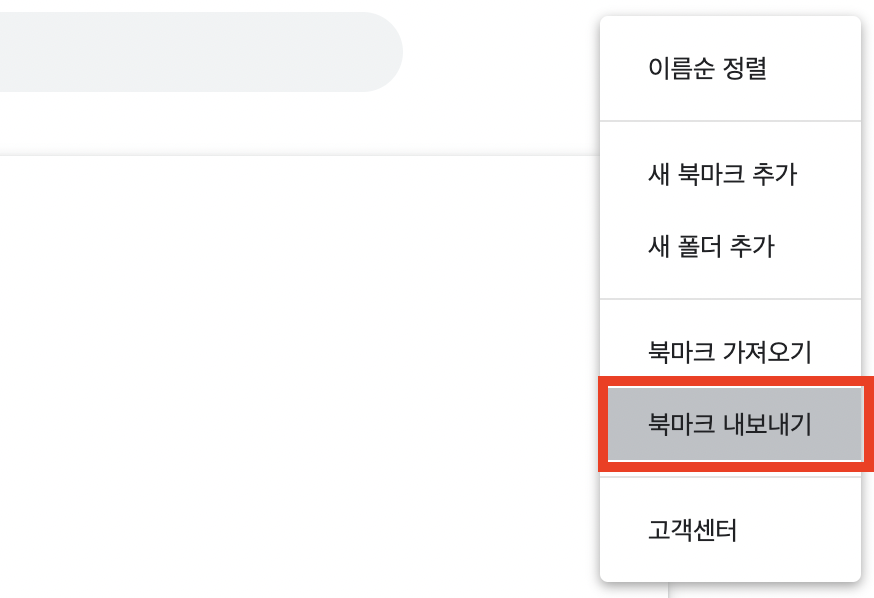크롬에 있는 북마크 기능을 사용하면 원하는 웹페이지를 쉽게 저장할 수 있고 관리하기도 좋아 많은 분들이 이용하고 계신데요. 컴퓨터를 다시 세팅할때 북마크 링크들을 다시 저장하는 작업은 필수 입니다. 그럴때 빠르게 할 수 있는 크롬 북마크 내보내기, 가져오기, 및 백업 방법에 대해 자세히 알아보겠습니다.
1. 크롬 북마크 내보내기
크롬의 북마크를 다른 브라우저로 옮기거나 백업을 위해 HTML 파일로 저장할 수 있습니다.
- 크롬 브라우저를 실행합니다.
- 오른쪽 상단의 ‘세로로 세 개의 점’ 모양의 메뉴 버튼을 클릭합니다.
- 그후 ‘북마크’ > ‘북마크 관리자’를 선택합니다. (북마크 관리자는 Ctrl + Shift + O 단축키로도 이동이 가능합니다.)
- ‘세로로 세 개의 점’ 모양의 메뉴 버튼을 클릭한 후, ‘내보내기’를 선택합니다.
- 저장 경로를 선택하고 ‘저장’을 클릭하면, HTML 파일로 북마크가 저장됩니다.
2. 크롬 북마크 가져오기
컴퓨터를 초기화 했거나 브라우저를 다시 설치한 경우에는 내보낸 북마크를 가져올 수 있습니다. 내보낼때와 같은 경로로 하면 됩니다.
- 크롬 브라우저를 실행합니다.
- 오른쪽 상단의 ‘세로로 세 개의 점’ 모양의 메뉴 버튼을 클릭합니다.
- ‘북마크’ > ‘북마크 관리자’를 선택합니다.
- ‘세로로 세 개의 점’ 모양의 메뉴 버튼을 클릭한 후, ‘가져오기’를 선택합니다.
- 가져올 HTML 파일을 선택하고 ‘열기’를 클릭하면, 북마크가 크롬에 추가됩니다.
3. 크롬 북마크 백업
북마크는 중요한 웹 페이지의 주소를 저장하고 있기 때문에, 정기적으로 백업하는 것이 좋습니다.
- 자동 백업: 크롬에 로그인하면 북마크, 확장 프로그램, 히스토리, 비밀번호 등의 데이터가 Google 계정에 자동으로 백업됩니다. 다른 기기에서도 동일한 계정으로 로그인하면 동기화된 정보를 확인할 수 있습니다.
- 수동 백업: 위의 ‘크롬 북마크 내보내기’ 섹션을 참고하여, HTML 파일로 북마크를 저장하고 이를 안전한 위치에 보관합니다.
크롬의 북마크 기능은 웹 브라우징의 편의성을 높여주는 중요한 도구인데요. 주기적인 백업을 통해 중요한 데이터를 손실하지 않도록 관리하고 정리하는 습관을 들이는 것이 좋습니다.